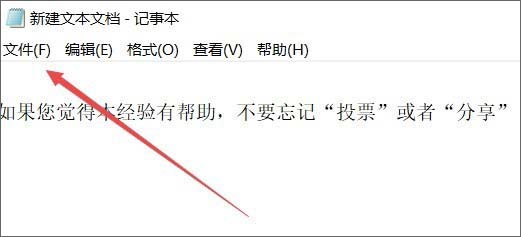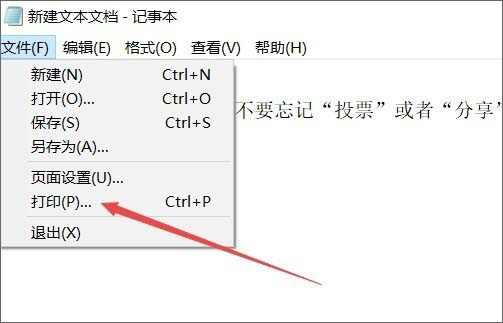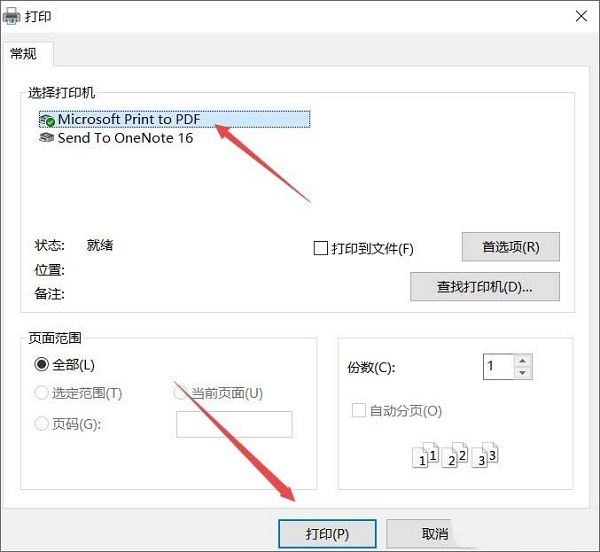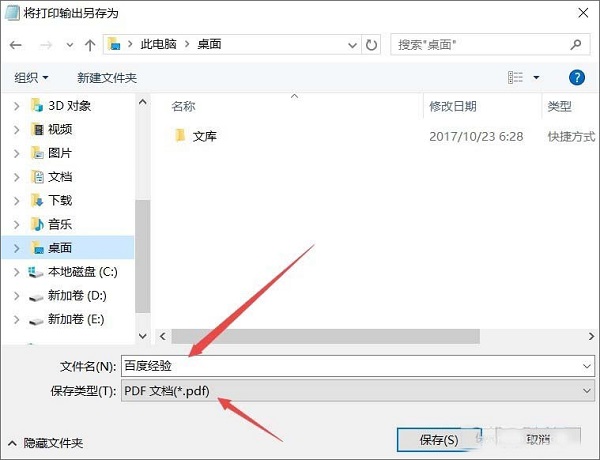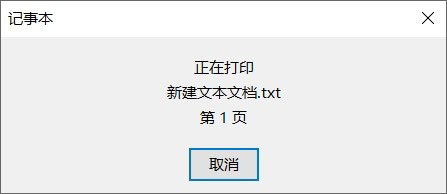Win10如何将txt转pdf格式的文件?
发布时间:2020-12-03 文章来源:xp下载站 浏览:
|
Windows 10是美国微软公司研发的跨平台及设备应用的操作系统。是微软发布的最后一个独立Windows版本。Windows 10共有7个发行版本,分别面向不同用户和设备。2014年10月1日,微软在旧金山召开新品发布会,对外展示了新一代Windows操作系统,将它命名为“Windows 10”,新系统的名称跳过了这个数字“9”。截止至2018年3月7日,Windows 10正式版已更新至秋季创意者10.0.16299.309版本,预览版已更新至春季创意者10.0.17120版本 win10如何将txt转pdf格式的文件?为了方便阅读以及可看性,我们可以将包含数万字长篇大论的txt文本文档转换成PDF格式,方便大家查看。在本文中深度技术小编将给大家介绍下将txt格式的文件转换成pdf格式的方法,该方法无需使用第三方软件,只需使用windows 自带的功能即可解决! 操作方法: 1、首先用记事本打开要创建的PDF文件,在文本文档点击上面菜单中点击【文件】;
2、在打开的【文件】下拉菜单中点击【打印】选项,如图:
3、在弹出的打印窗口中,选择Microsoft Print to PDF虚拟打印机,然后点击下面的打印按钮,如图:
4、此时会弹出一个【打印输出另存为】的界面,选择一个本地硬盘保存文件的位置,输入生成PDF文档的文件名,点击【保存】按钮;
5、点击打印后这时会弹出一个正在打印txt文档的窗口,如图:
6、待打印完成后,打开上面设置的文档位置,就可以看到刚刚生成的pdf文档了。
Windows 10系统成为了智能手机、PC、平板、Xbox One、物联网和其他各种办公设备的心脏,使设备之间提供无缝的操作体验。 |
本文章关键词: Win10如何将txt转pdf格式的文件?
相关文章
本类教程排行
系统热门教程
本热门系统总排行